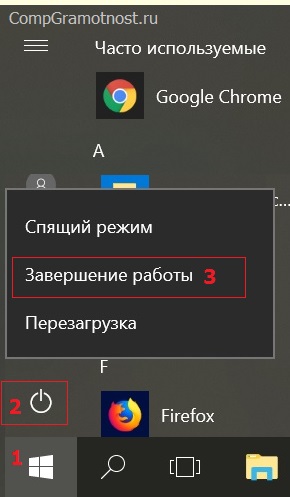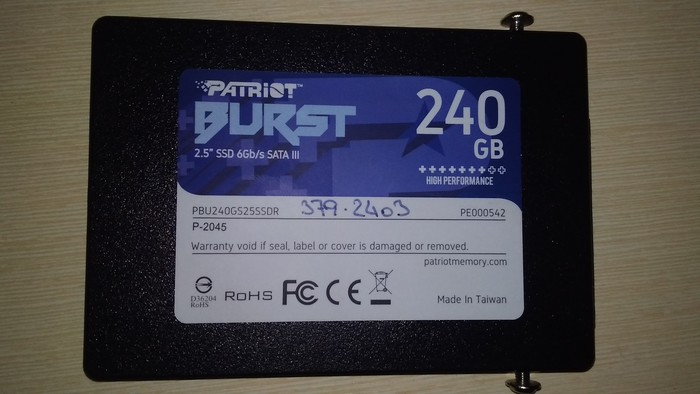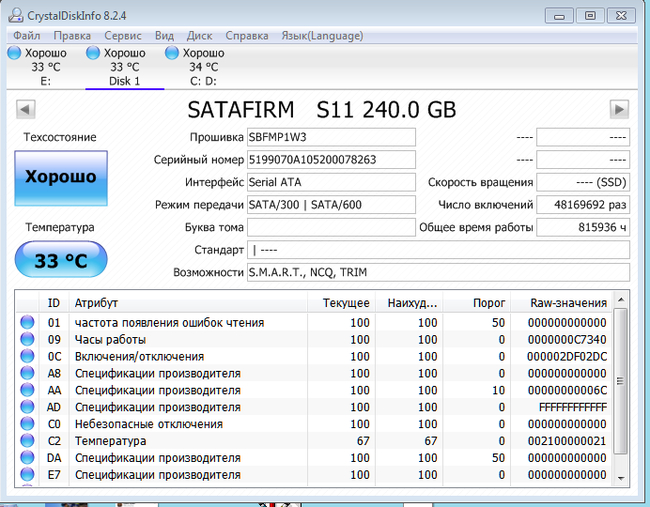Что будет если выключить компьютер с кнопки
Компьютерная грамотность с Надеждой
Заполняем пробелы — расширяем горизонты!
Почему нельзя выключать Windows кнопкой питания на системном блоке или на ноутбуке?
Для чего нужна кнопка питания? Конечно, для того, чтобы быстро и без лишних движений выключить устройство. Так можно поступить с видеокамерой, электрической лампочкой, принтером и прочими электронными и бытовыми приборами.
На системном блоке компьютера или на ноутбуке тоже есть кнопка power – «питание» (дословно «мощность»). Тогда почему компьютер или ноутбук нужно выключать программно через команду в меню, а не простым нажатием на кнопку питания?
Как выключить компьютер Windows 10 программно
Для этого понадобится три клика:
Рис. 1. Правильное выключение Windows 10
Указанная выше процедура для выключения Windows 10, конечно, отличается от простого нажатия на кнопку выключения питания, которая есть на системном блоке компьютера или на ноутбуке.
Надо отметить, что именно в Windows 10 появилась возможность выключать компьютер через кнопку включения электропитания:
Как выключить компьютер Windows 10 с помощью кнопки включения электропитания ПК
Но в более ранних версиях Windows 7, 8.1, Vista, XP такого способа выключения ПК не было.
Простому пользователю вообще может показаться, что нет никакой разницы в том, каким способом выключать компьютер – программно или с помощью кнопки питания. Ведь в конечном итоге результат один и тот же: компьютер выключается. Правильное выключение системы Windows занимает от 20-30 секунд до одной минуты, в то время как выключить компьютер можно в разы быстрее, удерживая кнопку питания в течение нескольких секунд.
Хорошая ли это идея? Чтобы ответить на этот вопрос, нужно знать, что происходит с компьютером во время стандартной процедуры отключения Windows.
Как работает Windows до выключения и при стандартном выключении
При работе компьютера:
Во время нормального отключения (через соответствующую команду в меню):
Обычно на те процессы, которые происходят при отключении компьютера с помощью команды типа «Выключение», уходит не более минуты. А удержание кнопки питания в течение нескольких секунд отключает компьютер мгновенно. Но, увы, при таком «быстром» выключении никакие действия, предшествующие нормальному выключению ПК не производятся.
Каковы масштабы последствий при нестандартном выключении?
Любые файлы, которые были открыты в Windows, могут получить повреждения или не сохраниться вообще из-за того, что у системы не было времени закончить с ними работу. После этого одна из программ откажется запускаться из-за критической ошибки в поврежденном файле, и, вполне вероятно, что придется переустанавливать либо эту программу (файл), либо даже систему целиком.
Данные в системном реестре также могут оказаться поврежденными. Это может привести к критическим ошибкам всей системы, решением проблемы будет только полная переустановка операционной системы.
Из-за того, что головка внезапно остановилась, на поверхности жесткого диска могут возникнуть царапины. А это, в свою очередь, приводит к целому ряду последствий: зависания системы, проблемы с работой программ, новые повреждения диска и т.д.
Несколько раз вам может повезти, и повреждения произойдут в тех областях диска или с теми файлами, с которыми система не работает. Но однажды (возможно, что это будет тот самый день, когда нужно выполнять срочную работу) вы обнаружите, что одна из программ выдает сообщение о повреждении файла или отсутствии библиотеки.
Вы обратитесь к мастеру, он скажет, что жесткий диск износился до такой степени, что его придется заменить, при этом вы лишитесь драгоценного фотоархива и кучи важных документов. Особенно если о резервной копии вы своевременно не позаботились.
Что делать, если компьютер завис и ни на что не реагирует?
Если компьютер завис, не включается в течение нескольких минут, изображение на экране застыло, указатель мыши не перемещается, Диспетчер задач не открывается с помощью комбинации клавиш Ctrl+Alt+Del, то в системе явно что-то пошло не так.
Даже при использовании нормально функционирующего компьютера такое может произойти – но очень редко. Действительно, в такой ситуации нет другой альтернативы, кроме как нажать и удерживать кнопку питания до полного отключения компьютера (или ноутбука).
При последующей загрузке может появиться запрос на проверку диска на наличие ошибок. Не пропускайте этот шаг, пусть система попытается самостоятельно исправить проблемы, вызванные резким отключением питания.
По возможности проверьте системный журнал на наличие сообщений об ошибках, которые могут указать на причину зависания. Повторные лаги (ошибки) являются признаком того, что в компьютере присутствуют серьезные неполадки.
Нашли ошибку? Выделите фрагмент текста и нажмите Ctrl+Enter.
Портятся ли комплектующие ПК от переодического принудительно выключения пк через кнопку питания?
Простой 2 комментария
Принудительное завершение в этом плане ничем не отличается от не принудительного. Что вы выключите кнопкой, что через «завершение работы» — для аппаратной части в этом плане нет абсолютно никакой разницы.
При принудительном отключении питания вы только наносите ущерб софту и данным: могут потеряться какие-то данные, винда должна будет делать проверку после включения (+ более долгое включение) и т.п. В самом худшем случае вы можете потерять все данные с диска (но тут есть нюансы и такая вероятность не особо большая, хотя словить вполне реально).
То, что пишут другие, про импульсы и т.п — это не корректные ответы, потому что речь об выключении вообще, а не об разнице между принудительным выключением и не принудительным.
тем не менее, сгореть может какой то чип, гораздо раньше, чем механические элементы придут в негодность. к примеру по тому что бракованый
VVhiteHTD, я там в овтете не упомянул:
— есть еще износ ячеек пямяти SSD. но старт/стопы ему до фоняря (либо подпадает под притчу об импульсе)
по поводу имульса во время включения/выключения, у меня нет достаточных знаний. но в каких то пределах это точно стресс для всей электроники компа. просто мне незвестны эти пределы. как то вышло, что по механическим элементам эрудиции накопилось побольше.
если к примеру у вас комп часто зависает, лучше использовать ресет. это однозначно обходит все стрессы-старт/стопов-электроники-и-харда
.. в общем для хорошего совета, нужно много подробностей. не спешите надеться на гарантрованный быстрый и точный ответ, есть ноансы, которые опытный админ заметит на автопилоте, но на словах даже не вспомнит спросить ))
Про боязнь выключать компьютер через кнопку на системном блоке.
У тебя до сих пор дисковод чтоль стоит на пк!?))
На современных системниках разницы нет, а старые сразу питание вырубали. Может просто люди поопытнее тебя вокруг?
Странный ты тип и странный твой пост.
Чойта не с помощью ПКМ-извлечь? Вполне нормально.
Лень к системнику наклоняться.
Ответ VsmPrvt в «Камушек»
А помните анекдот про айтишника, который размотал накрутившийся на стул провод и запнул поглубже системник?
Так вот, на работе подобное было.
История 1.
Принтеры у нас обслуживает сторонняя фирма. То есть, если возникают проблемы, составляется заявка с описанием, и приезжает специальный человек чинить это всё.
Проблемы: принтер стал криво захватывать листы при печати и зажевывать их же при сканировании.
Решение: пришёл мужик, отрегулировал «ушки» в лотке с бумагой, вытащил из сканирующей части скрепку, посмотрел на нас как на идиотов и ушёл.
История 2.
У удаленно работающего сотрудника неожиданно вырубился комп. Как умные, подошли к рабочему месту, потыкали во все части компа, проверили работоспособность бесперебойника и монитора, попытались перезагрузить «мертвый» ноутбук, к монитору подключенный, проверили, не отходят ли где провода, бессильно вызвали айтишника.
Пришедший айтишник подержал кнопку перезапуска ноутбука на несколько секунд дольше, чем это делали мы. Ноут заработал, монитор ожил, айтишник с грустным лицом молча ушёл.
История 3 (на десерт, не связана с компами).
В кабинете вешали на стену картину. Случайно пробили насквозь трубу с горячей водой. 2 раза.
ID десять Т
93-летний SSD рекордсмен
В январе этого года обратился ко мне человек с просьбой бюджетно ускорить его рабочий ПК. Менять проц, наращивать память не захотел, но замена накопителя стояла остро, ибо жесткий диск, отработав десят лет, начинал сбоить чаще.
Поставил ssd Patriot BURST TLC 2D NAND на 240 Гб.
У самого такой год работает без нареканий.
Сегодня звонит мне человек, просит заскочить в гости и глянуть, т.к. после аварийной перезагрузки пропало всё с рабочего стола.
Комп начал грузиться со старого винта, где стояла ХРюшка. А ссд в Управлении дисками числится, как неразмеченный, не инициализированный и вообще. Даже создать том не разрешает. Да и в списке дисков начал называться как SATAFIRM вместо PATRIOT.
MiniTool, Paragon, Acronis и сотоварищи виснут через несколько секунд после запуска любой операции по восстановлению данных или разделов. А родная утилита вообще ссд не замечает.
За 9 месяцев работы наработать более 93 лет и включаться по 1400 раз в сутки.
P.S. если не в том сообществе, то подскажите нужное
Китай объявил о создании квантового компьютера в 10 миллионов раз более быстрого, чем у Google
В Китае достигнут существенный прогресс в технологиях сверхпроводящих и фотонных квантовых вычислений. Такое достижение делает Китай единственной страной, достигшей вычислительных «квантовых преимуществ» по двум основным техническим направлениям. На сегодня ученые из США достигли только «квантового преимущества» в сверхпроводящих квантовых вычислениях.
Созданная в Университете науки и технологий Китая (USTC) квантовая система, по заявлению ученых, «…в 10 миллионов раз быстрее, чем самый быстрый суперкомпьютер, а его вычислительная сложность более чем в 1 миллион раз выше, чем у процессора Sycamore от Google».
Китайская пресса сообщает о создании группой ученых во главе со специалистом по квантовой физике Пан Цзяньвэем 66-ти кубитной программируемой сверхпроводящей системы квантовых вычислений. Разработанная система получила название Zuchongzhi 2.1, в честь известного китайского математика и астронома V века.
Достижение «квантового превосходства» в двух технологических направлениях прокомментировал директор Института квантовой науки и технологии при Университете Калгари Барри Сандерс, утверждающий, что получение «квантового преимущества» по двум направлениям позволит перевести экспериментальные квантовые вычисления на еще более высокий уровень, который недостижим для классических компьютеров. Таким образом, китайская разработка подтверждает вступление человечества в эпоху «квантового превосходства», считает ученый.
Тем не менее само понятие «квантовое превосходство» является всего лишь научной концепцией, которая гласит, что квантовый компьютер может делать что-то в некоторых областях, выходящих за рамки возможностей неквантовых или классических компьютеров, но он никогда не заменит классические компьютеры. Такое определение «квантовому превосходству» дал ученый Юань Ланьфэн из USTC.
Выполняемые квантовыми компьютерами алгоритмы на сегодня являются искусственно созданными учеными задачами, не имеющими практического применения. При этом математики специально усложняют алгоритмы, создавая математические задачи, на решение которых у самых мощных классических суперкомпьютеров будут уходить абсурдные десятки триллионов лет.
Разработчики суперкомпьютеров из IBM уже один раз опровергли «квантовое преимущество», достигнутое Google и NASA. Тогда в Google объявили, что создали компьютер, способный за минуты справиться с задачей, решение которой при помощи суперкомпьютера займет до 10 тысяч лет. Специалисты IBM, в свою очередь, заявили, что при идеальном моделировании алгоритма классическая система способна разрешить задачу всего за 2,5 дня с точностью более высокой, чем квантовый компьютер Google.
Таким образом, использование искусственно внедряемого термина «квантовое превосходство» пока не позволяет реально оценить превосходство полученных квантовых вычислений над решением задач с помощью классических компьютеров. Тем не менее, если абстрагироваться от понятия «квантовое превосходство», очередное достижение китайских ученых становится крупным научным прорывом в квантовых вычислениях.
Для чего нужно выключать компьютер, удерживая Shift
В интернете один пользователь рассказал о том, как он раз в недельку удерживал кливишу «Shift» и одновременно с этим выключал компьютер; владелец ПК рассказал, зачем это делал. Оказывается, если при выключении операционной системы удерживать кнопку «Shift» активируется быстрый запуск во время следующего включения ПК. Данная опция реализована в операционной системе Windows версии 10.
Как работают запуск и завершение работы при стандартных настройках Windows 10
Практически каждый пользователь, который работал с операционной системой Виндовс 10, замечал, что ОС выключается и загружается в разы быстрее, чем предыдущие версии. Данный параметр называется «Быстрый запуск». Эта функция сохраняет внутри системы важные для нормальной работоспособности ОС файлы и драйверы при выключении. По-другому данное свойство называется «Режим гибернации». В результате ПК загружается мгновенно при последующей загрузке.
Данная опция относится только к сфере запуска ПК, но не к операции перезагрузки системы. При перезагрузке эффект гибернации не сработает, так как устройство не было полностью выключено. Следовательно, данные, по соображениям ОС, в сохранении не нуждаются. Файлы просто удаляются с аппарата.
В некоторых случаях режим быстрой загрузки мешает работать драйверам и устройствам, которые подсоединены к системному блоку. Однако такие ситуации встречаются редко. Если в настройках операционной системы деактивировать опцию быстрой загрузки, это вернет нормальную работоспособность устройству.
Что будет, если нажать «Shift» при выключении компьютера
Если пользователь выключает ПК с одновременно зажатой кнопкой «Shift» на клавиатуре, одноразово деактивируется быстрая загрузка. В конкретно этом случае ОС не сохраняет никакую информацию в файлах гибернации в целях скоростной последующей загрузки персонального компьютера.
После проделанной операции загрузка ПК занимает немного больше времени. Однако при использовании накопителя SSD разницу владелец компьютера не почувствует. Проделывать такую операцию рекомендуется хотя бы 2 раза в месяц. При этом рекомендуется помнить о том, что подобная профилактическая работа не меняет настройки программного обеспечения в автозапуске. В гибернацию помещаются лишь файлы системы, с которыми непосредственно работает ОС.
В каких случаях стоит так выключать компьютер
Если функция мгновенного запуска активирована на ПК, при выключении сохраняются файлы драйверов вместе с системными ошибками, возникающими при работе с аппаратом. Нейтрализовать негативный эффект нельзя. Поэтому для стабильной работы компьютера рекомендуется периодически выключать систему с зажатой кнопкой «Shift». В альтернативном варианте функцию отключают вручную в «Панели управления». Алгоритм действий при деактивации:
При деактивации мгновенного запуска замедляется время загрузки персонального компьютера. Лучше не выключать этот параметр, если устройство слабовато при усиленной нагрузке. Лучше пользоваться кнопкой «Shift» на компьютерной клавиатуре.
При одноразовом включении режима гибернации посредством кнопки «Shift» проводится профилактическая операция для ПК. Это не оказывает влияния на персонализацию и индивидуальные настройки ОС и программного обеспечения с приложениями. Однако подобное мероприятие избавляет систему от накопленных файлов в памяти.
Как правильно выключать компьютер на базе Windows?
Пользователи часто сталкиваются с проблемами при использовании компьютера. Причиной может быть его неправильное использование. Даже простейшие действия пользователи совершают по-разному. Разберемся, как выключить компьютер, чтобы у вас потом не возникли проблемы. Корректное выполнение этой процедуры поможет вам избавиться от сбоев и ошибок при дальнейшем использовании устройства.
Почему рекомендуется выключать компьютер?
Прежде всего разберемся с вопросом, выключать ли компьютер. Мнения о нем расходятся. Некоторые пользователи предпочитают не отключать компьютер, по нескольким причинам:
При этом отключать устройство лучше уметь. Это позволит вам:
Правильное выключение компьютера пойдет устройству только на пользу.
Что нужно сделать перед отключением компьютера Windows?
Для того чтобы устройство проработало максимально долго, необходимо использовать доступные способы отключения его и перед их использованием проводить предварительную подготовку. На Виндовс выключить компьютер можно только после действий:
Только после этого можно дать устройству команду на отключение. Такой подход обеспечит сохранность ваших файлов и открытых документов.
Все способы правильно завершить работу ПК
На Windows выключить компьютер можно одним из методов:
Эти способы относятся к самым простым. Вам не придется ничего программировать вручную и тратить время на поиск нужной клавиши.
Использование командной строки
Использовать командную строку для отключения компьютера можно разными способами. Все основные варианты приведены выше.
Как выключить компьютер при помощи телефона?
Если вы ушли из дома, оставив свой компьютер включенным, а через некоторое время решили его обесточить, то можно использовать смартфон. Но для этого нужно провести предварительную подготовку:
Принудительное выключение Windows – чем грозит?
Зависший компьютер, не реагирующий на нажатия кнопок клавиатуры или мыши, можно выключить путем удерживания кнопки питания в течение 4-5 секунд. Но учтите, что при этом будут повреждены системные файлы и часть информации потеряется. Этим способом стоит пользоваться только тогда, когда вы не можете восстановить контроль над устройством в течение 10-15 минут. Именно в этом случае вам потребуется помощь. Выключение компьютера таким способом постоянно станет причиной отказа операционной системы.
Теперь вы знаете, как можно выключить компьютер разными способами. Дополнить статью или обсудить ее вы можете в комментариях. В них вы можете спросить совет при возникновении проблем или рассказать о своем опыте включения ПК. Если вам понравились наши советы, поделитесь информацией с друзьями.